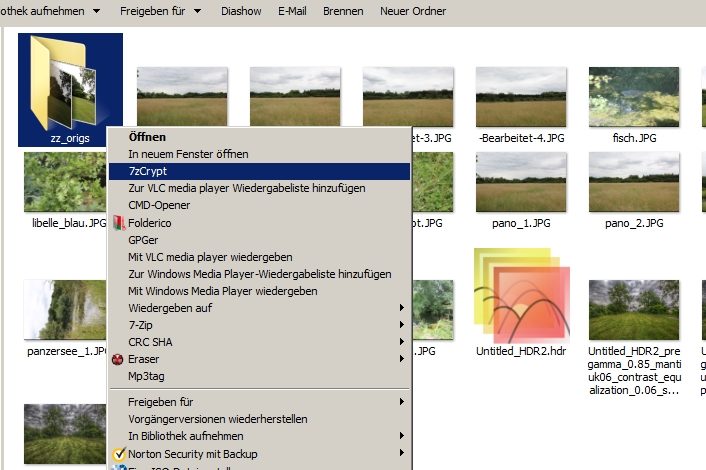
Verschlüsseltes ZIP direkt aus dem Kontextmenü erstellen
Wer häufig verschlüsselte ZIP-Archive erstellt, wird sich über eine kleine Abkürzung freuen: Über einen Registry-Eintrag könnt Ihr mit dem Open-Source-Programm 7-Zip direkt über das Kontextmenü von Ordnern passwortgeschützte Archive erstellen, ohne den Umweg über das Hauptprogramm gehen zu müssen. Auf Wunsch geht das auch mit voreingestelltem Passwort.
1. Registry bearbeiten
Öffnet den Registry-Editor über Win+R und dann "regedit". Die Einträge für Ordner-Kontextmenüs findet Ihr unter: HKEY_CLASSES_ROOT\Directory\shell. Erstellt dort einen neuen Schlüssel (das geht per Rechtsklick auf den Ordner "shell"), der so heißt, wie es im Kontextmenü auftauchen soll, beispielsweise "7zCrypt". Erstellt dann in diesem Schlüssel wieder einen Schlüssel namens "command". Klickt den command-Schlüssel an, dann seht Ihr auf der rechten Seite einen Eintrag - doppelklickt diesen, um ihn zu bearbeiten und gebt folgenden Befehl ein:
"C:\Program Files\7-Zip\7z.exe" a -p %1.zip %1
Zunächst gebt Ihr den Pfad zur 7z.exe in Anführungsstrichen an. Es folgt das Kommando a - für add, also zu einem Archiv hinzufügen. Das -p steht für ein Passwort. Wenn Ihr ein Passwort vorgeben wollt, dann hängt es einfach direkt (ohne Leerzeichen!) dran: -pMeinPasswort. Die Variable %1 steht für den Namen des Ordners, der vom Explorer übergeben wird, so dass ein ZIP erstellt wird, dass genauso heißt, wie der Ordner selbst. Abschließend wird der zu zippende Ordner als Quelle angegeben. 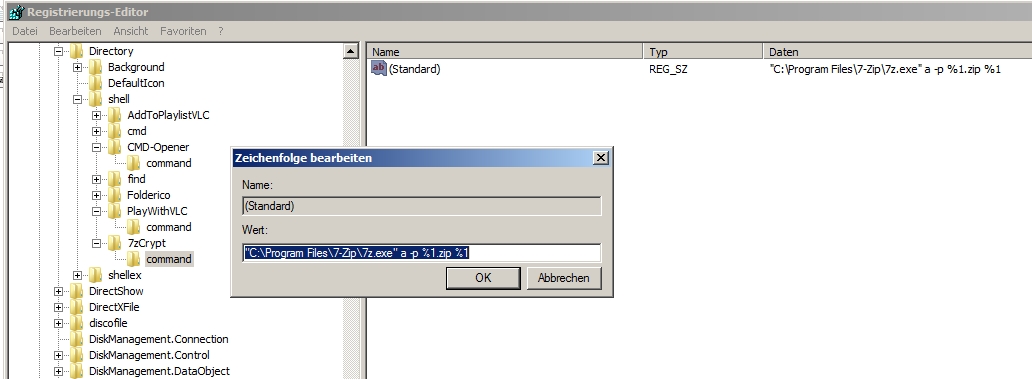
2. ZIPs erstellen
Klickt jetzt auf einen beliebigen Ordner und Ihr findet Euren erstellten Eintrag - per Klick wird das Archiv erstellt, gegebenenfalls samt Passwortabfrage.
Natürlich könnt Ihr hier noch viel mehr herumspielen und auch Kontextmenüs von Dateien manipulieren. 7-Zip bindet sich ja eigentlich schon selbst recht gut ins Kontextmenü ein, aber viele andere Programme nicht - und mit dieser Methode lassen sich im Grunde alle Programme einbinden, die über die Kommandozeile ansprechbar sind. Ein weiteres nützliches Beispiel:Ordner via Kontextmenü in der Shell öffnen. 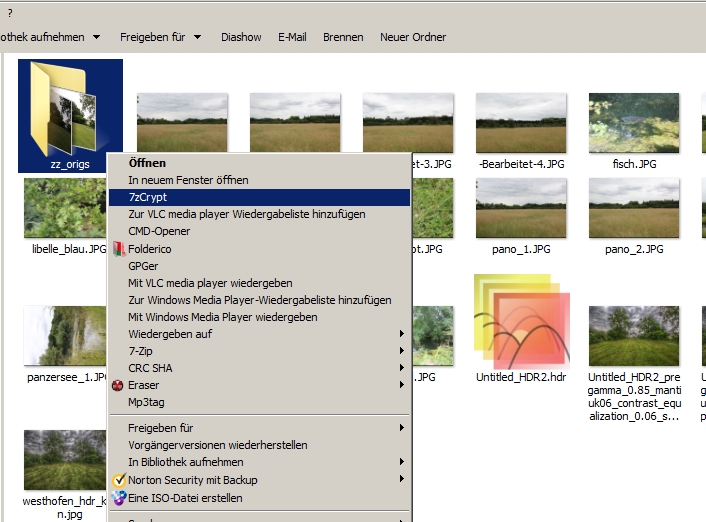



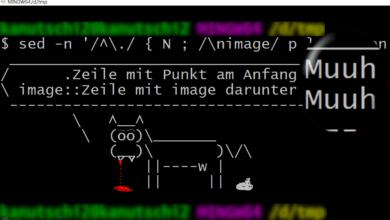
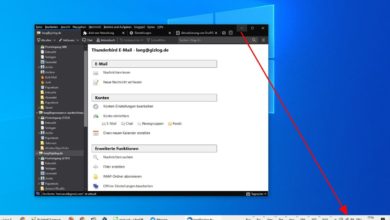



Ist das noch aktuell ? Ordner mit Leerzeichen werden als 7z verschlüsselt aber sind unbrauchbar und lassen sich nicht wieder öffnen ( Incorrect command line , Datei 1KB groß) Ordner ohne Leerzeichen werden als ZIP gepackt – aber ohne das Passwort.
Bin aktuell unterwegs und kann’s nicht testen, vorerst: Ich verschlüssel immer noch damit – habe das Problem aber nicht, weil Leerzeichen in Datei- und Ordnernamen schlicht nichts zu suchen haben ;) Wenn man des öfteren scriptet oder überhaupt im Terminal arbeitet, merkt man ganz schnell, wie lästig viele Zeichen (Leerzeichen, Ü, ä, ß) werden können. Der Befehl in der Registry bezieht sich ja z.B. auch auf den Ordner „Program Files“ – und wegen des Leerzeichens muss der Pfad in Anführungszeichen. In anderen Konstellationen ist das noch schlimmer. Aber ich probiere das die Tage mal durch und melde mich nochmal dazu.
Ok… ohne Leerzeichen funktioniert es. Es wird ihnen schwerfallen heutzutage Usern Vorschriften zu machen wie die Dateinamen auszusehen haben, mann kann froh sein wenn sie nicht 256 Zeichen lang sind :-). Danke für die Anleitung. PW in Reg ist zwar suboptimal aber ich sehe auch kein praktikableren Weg.